Semua orang membutuhkan beristirahat dari duduk di depan PC setelah beberapa lama, dan Anda juga mungkin beristirahat sejenak. Namun, kontak Anda tidak akan tahu kapan Anda beristirahat, dan mungkin mencoba menghubungi Anda saat Anda sedang meninggalkan tempat.
Untuk mengetahui apakah ada IM yang tak terjawab, periksa layar Anda yang terkunci. Ini adalah layar yang tampil ketika Anda mengunci PC Anda. Jika Anda telah mengatur Lync sebagai aplikasi layar penguncian, ikon Lync dengan tanda bintang akan ditampilkan di layar ini untuk menunjukkan percakapan tak terjawab.
Setelah membuka kunci PC, periksa ubin Lync di layar Mulai Windows. Di bawah Hal-hal yang anda lewatkan, tiga interaksi terakhir─IM, panggilan, atau pesan suara yang diterima sejak terakhir kali Anda menggunakan Lync, ditampilkan. IM menyertakan undangan dan pembaruan baru untuk percakapan aktif.
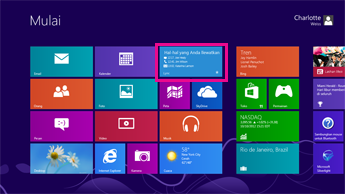
Setelah Anda membuka kunci layar dan membuka Lync, akan ada nomor pada petak Riwayat yang mengindikasikan berapa banyak undangan IM baru yang Anda lewatkan sejak terakhir kali Anda menggunakan Lync. Pilih petak Riwayat untuk melihat undangan tersebut. Setiap IM yang tak terjawab di layar Riwayat akan disorot hingga Anda memilihnya. Layar Riwayat juga menampilkan percakapan IM, panggilan dan rapat yang Anda miliki sebelumnya, maksimum hingga 50.
Untuk merespons IM tak terjawab, pilih IM, ketik respons Anda, lalu tekan Enter.
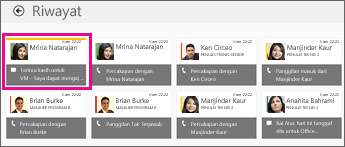
Pesan baru dalam percakapan aktif
Percakapan dianggap aktif selama penundaan dalam pertukaran IM tidak kurang dari 10 menit. Respons yang diterima 10 menit atau lebih setelah IM sebelumnya dianggap sebagai percakapan baru dan Lync menampilkannya sebagai undangan untuk percakapan IM baru.
Jika jendela Lync disembunyikan saat pesan baru diterima dalam percakapan aktif, pemberitahuan akan ditampilkan selama beberapa detik. Jika Anda tidak merespon pemberitahuan tersebut, pesan baru akan dianggap sebagai tak terjawab. Saat berikutnya Anda membuka jendela Lync , sorotan diperlihatkan di bagian atas jendela untuk menunjukkan pesan baru.
Untuk melihat pesan baru, sapukan dari atas atau bawah, atau klik kanan layar jika Anda menggunakan mouse. Bilah di bagian atas menampilkan petak untuk semua percakapan aktif dan panggilan Anda. Petak untuk percakapan dengan pesan tak terjawab berwarna putih dengan sorotan kuning. Pilih petak tersebut untuk melihat pesan tak terjawab.
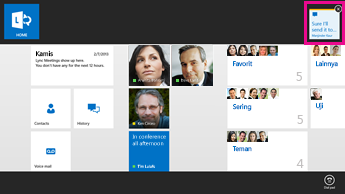
Menonaktifkan pemberitahuan pesan baru
Anda mungkin ingin berhenti mendapatkan pemberitahuan pesan baru dari percakapan aktif Anda selama rapat atau presentasi penting. Jika ya, nonaktifkan dari panel Opsi Lync . Berikut caranya:
-
Buka tombol Pengaturan. Usapkan dari tepi kanan layar beranda Lync , lalu ketuk Pengaturan.
Jika Anda menggunakan mouse, tunjuk ke sudut kanan atas layar, gerakkan penunjuk mouse ke bawah, dan klik Pengaturan. -
Pilih Opsi.
-
Gulir ke bawah daftar opsi ke Pemberitahuan IM baru dalam percakapan aktif.
-
Pindahkan slider ke kiri untuk menonaktifkan opsi.
-
Ketuk atau klik di luar panel Opsi Lync untuk menutupnya.
Tidak bisa melihat IM tak terjawab Anda?
Jika PC Anda kehilangan koneksinya ke server Exchange, informasi tentang IM yang terlewat tidak akan dikirim ke Lync. Dan, Anda akan melihat pesan kesalahan berikut ini di bagian bawah layar:
Lync tidak bisa tersambung ke Exchange. Anda mungkin tidak memiliki riwayat, pesan suara, kontak, dan Rapat Lync terbaru.
Informasi tersebut akhirnya dikirim ke Lync ketika PC Anda tersambung kembali ke server Exchange.










